2.3主要功能界面介绍
2.3.1 登陆界面
在手机安装应用后,点击OA应用图标启动系统。
登陆界面:
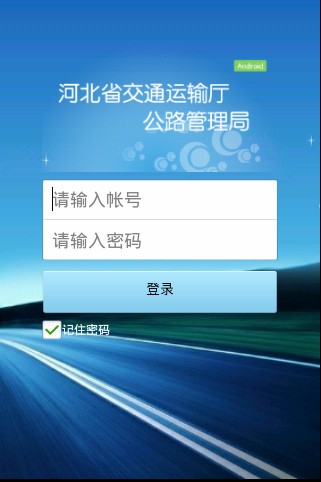
2.3.2 登陆及登陆失败
输入帐号密码后点击登陆按钮进行系统登陆。
登陆系统:
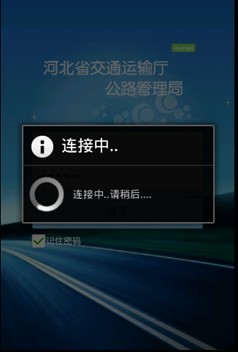
登陆失败提示:
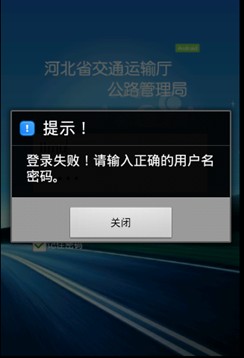
2.3.3 登陆及登陆失败
登陆成功后进入九宫格主功能选择页面,如下图:
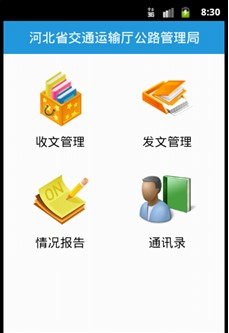
2.3.4 收文管理

2.3.5 待处理收文
点击列表项可以进入公文详细页面,查看或者处理公文
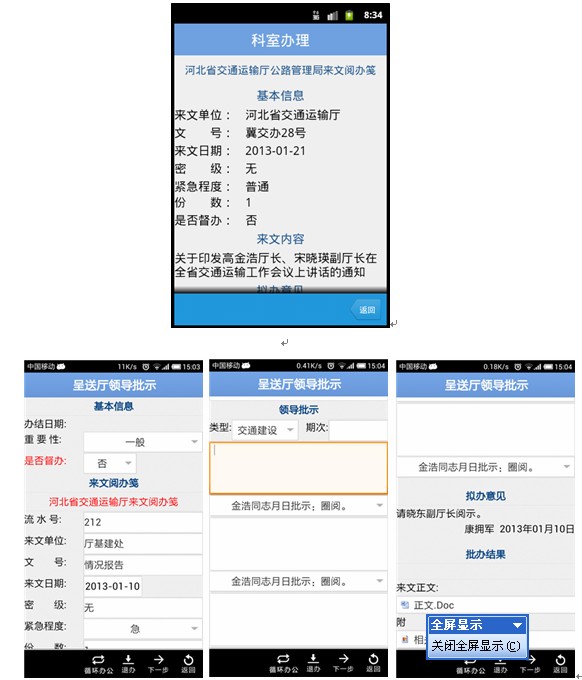
上图所示的公文详细页面处于【呈送领导批示】节点,该节点可以进行发送【循环办公】、【退办】、【下一步-选择人-发送】等操作。在不同执行的操作是不同的,下图为【收文承办】节点的详细页面,该节点对应的操作数最多达5个。
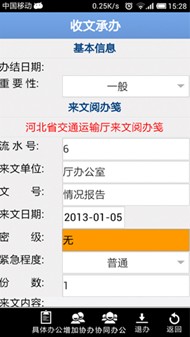
同时还可以对word、excel、pdf、等格式附件进行预览。 2.3.6 发文管理 发文管理同样包含待处理发文、未完结发文和已完结发文三个模块,点击【发文管理】可以进入该模块

2.3.7 待处理收文
点击列表项可以进入公文详细页面,查看或者处理公文。

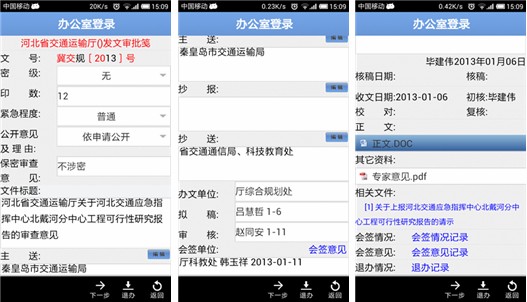
和收文流程一样,不同节点可以处理的操作是不一样的,现阶段根据需要开发的操作有【循环办公】、【协同办公】、【提交会签】、【会签同意】、【下一步】、【退办】、【办结】、【发送】、【选人】等10多个操作,这些操作实现与PC端系统无缝对接,保证流程的顺利流转。点击页面上的【会签意见记录】可以查看会签意见,点击【退办记录】可以查看退办记录
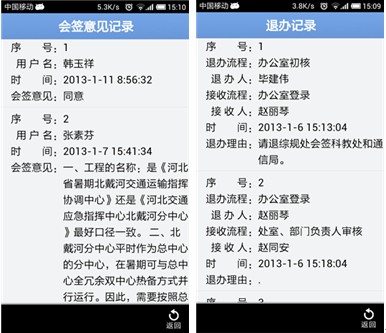
2.3.8 情况报告
情况报告模块包含三个子模块,分别是待处理报告、未完结报告、已完结报告,点击【情况报告】可以进入该模块
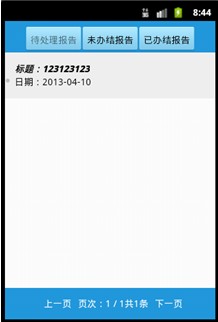
上图所示的公文详细页面处于【处室、部门负责人审核】节点,该节点可以进行发送【协同办公】、【下一步】、【退办】、【返回】等操作,也可以查看【退办记录】列表,预览附件
2.3.9 通讯录
通讯模块主要实现通讯录列表以及分页显示通讯录,可选中相关信息向该联系人拨打电话、发送短信等。
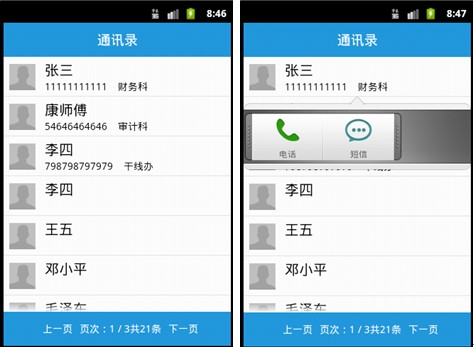
2.3.10 推送模块
当用户收到新的待处理公文时,系统会以通知提醒方式将待处理公文推送到用户手机上,及时提醒用户有新的公文要处理
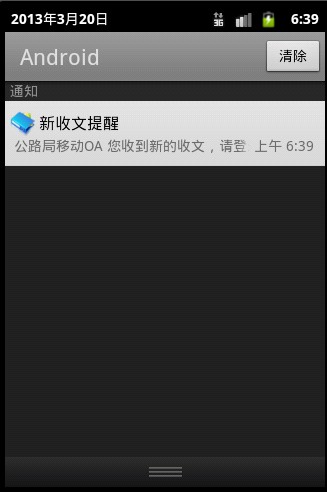
|

